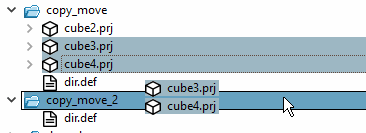Les fichiers de projet peuvent être déplacés à n'importe quel endroit de l'arborescence des répertoires.
Différentes méthodes sont disponibles pour le déplacement :
Si vous souhaitez déplacer plusieurs projets à la fois, sélectionnez-les au préalable en maintenant la touche Ctrl enfoncée.
Sélectionnez le ou les projets souhaités et cliquez sur Déplacer le projet [Move project].
Sélectionnez le répertoire souhaité dans lequel vous souhaitez insérer le ou les projets et cliquez sur Insérer un projet [Insert project].
-> La fenêtre de dialogue Déplacer le projet [Move project] s'ouvre.
Si les projets ne font pas partie d'un assemblage, désactivez l'option Adapter les références dans les assemblages [Adapt links in assemblies] (si elle est activée) et confirmez avec .
Sélectionnez les projets souhaités en maintenant la touche Ctrl enfoncée.
Appuyez sur la touche Shift et maintenez-la enfoncée pendant le processus de glisser-déposer.
Faites maintenant glisser toute la sélection dans le répertoire souhaité. Vous pouvez reconnaître le mouvement par l’icône de
 manquante à côté du curseur de la souris.
manquante à côté du curseur de la souris.La boîte de dialogue Déplacer le projet [Move project] s'affiche. Voir ci-dessus.


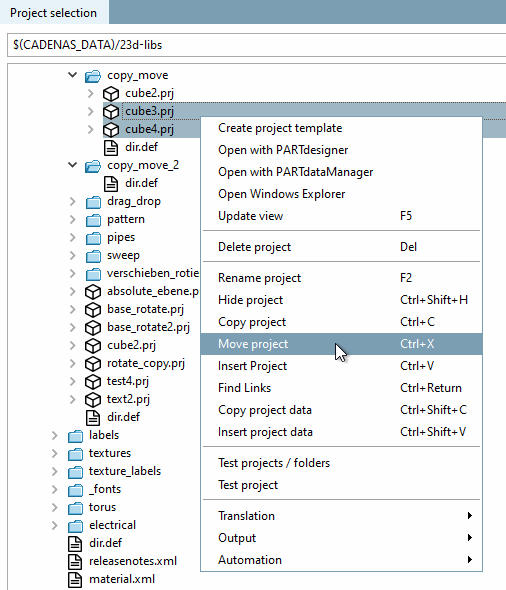
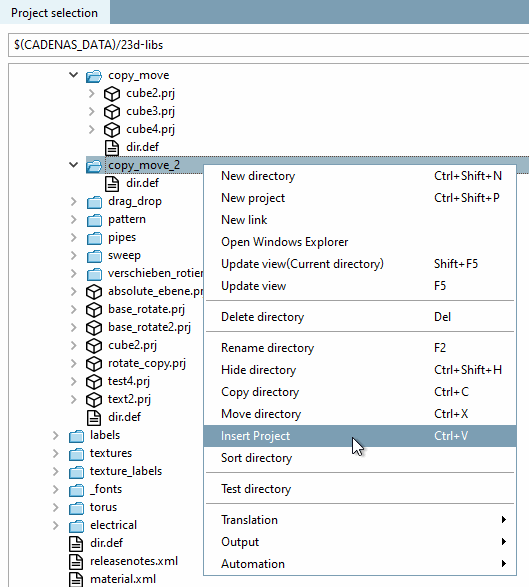
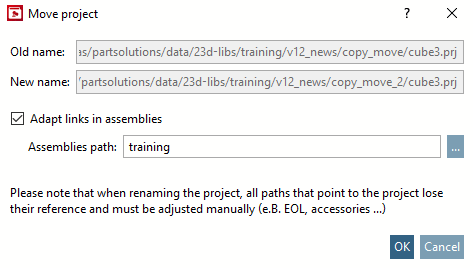
![[Remarque]](https://webapi.partcommunity.com/service/help/latest/pages/fr/ecatalogsolutions/doc/images/note.png)